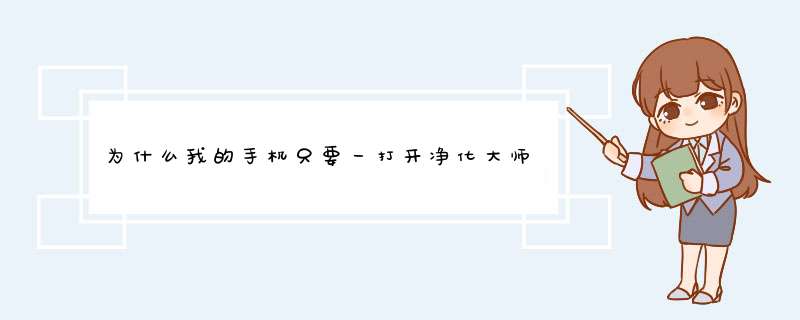
主要是下面的原因造成的:
一、ROOT前系统不稳定、兼容性差。
建议在ROOT和刷机前,一定恢复出厂设置,这样操作稳定,成功率也高。
二、垃圾文件、临时文件或用户文件比较多,影响系统的兼容性和稳定性。
建议双清,彻底清除系统和用户数据就可以了。
1、关机。
2、同时按住音量下键+开机键。出现开机界面,松开。
3、通过音量上和下,选择wipe data,确定(音量键上下选择,电源键确定),出现选项,选yes。
4、 自动返回菜单后点wipe cache。
5、最后选择reboot重新启动。
网站打不开的原因有很多的!主要有以下几点你可以看看!
网页打不开,浏览器打不开,这是上网时候广大网友经常碰见的问题,本文将针对网页打不开问题做一综合分析,相信您看了本文会对网页打不开有一个全面的了解!
一、网络设置的问题
这种原因比较多出现在需要手动指定IP、网关、DNS服务器联网方式下,及使用代理服务器上网的。仔细检查计算机的网络设置。
二、DNS服务器的问题
当IE无法浏览网页时,可先尝试用IP地址来访问,如果可以访问,那么应该是DNS的问题,造成DNS的问题可能是连网时获取DNS出错或DNS服务器本身问题,这时你可以手动指定DNS服务(地址可以是你当地ISP提供的DNS服务器地址,也可以用其它地方可正常使用DNS服务器地址。)在网络的属性里进行,(控制面板—网络和拔号连接—本地连接—右键属性—TCP/IP协议—属性—使用下面的DNS服务器地址)。不同的ISP有不同的DNS地址。有时候则是路由器或网卡的问题,无法与ISP的DNS服务连接,这种情况的话,可把路由器关一会再开,或者重新设置路由器。
还有一种可能,是本地DNS缓存出现了问题。为了提高网站访问速度,系统会自动将已经访问过并获取IP地址的网站存入本地的DNS缓存里,一旦再对这个网站进行访问,则不再通过DNS服务器而直接从本地DNS缓存取出该网站的IP地址进行访问。所以,如果本地DNS缓存出现了问题,会导致网站无法访问。可以在“运行”中执行ipconfig /flushdns来重建本地DNS缓存。
三、IE浏览器本身的问题
当IE浏览器本身出现故障时,自然会影响到浏览了;或者IE被恶意修改破坏也会导致无法浏览网页。这时可以尝试用“黄山IE修复专家”来修复(建议到安全模式下修复),或者重新IE(如重装IE遇到无法重新的问题,可参考:附一解决无法重装IE)
四、网络防火墙的问题
如果网络防火墙设置不当,如安全等级过高、不小心把IE放进了阻止访问列表、错误的防火墙策略等,可尝试检查策略、降低防火墙安全等级或直接关掉试试是否恢复正常。
五、网络协议和网卡驱动的问题
IE无法浏览,有可能是网络协议(特别是TCP/IP协议)或网卡驱动损坏导致,可尝试重新网卡驱动和网络协议。
六、HOSTS文件的问题
HOSTS文件被修改,也会导致浏览的不正常,解决方法当然是清空HOSTS文件里的内容。
七、系统文件的问题
当与IE有关的系统文件被更换或损坏时,会影响到IE正常的使用,这时可使用SFC命令修复一下,WIN98系统可在“运行”中执行SFC,然后执行扫描;WIN2000/XP/2003则在“运行”中执行sfc /scannow尝试修复。
其中当只有IE无法浏览网页,而QQ可以上时,则往往由于winsockdll、wsock32dll或wsockvxd(VXD只在WIN9X系统下存在)等文件损坏或丢失造成,Winsock是构成TCP/IP协议的重要组成部分,一般要重装TCP/IP协议。但xp开始集成TCP/IP协议,所以不能像98那样简单卸载后重装,可以使用 netsh 命令重置 TCP/IP协议,使其恢复到初次安装操作系统时的状态。具体操作如下:
点击“开始 运行”,在运行对话框中输入“CMD”命令,弹出命令提示符窗口,接着输入“netsh int ip reset c:\resetlogtxt”命令后会回车即可,其中“resetlogtxt”文件是用来记录命令执行结果的日志文件,该参数选项必须指定,这里指定的日志文件的完整路径是“c:\resetlogtxt”。执行此命令后的结果与删除并重新安装 TCP/IP 协议的效果相同。
小提示:netsh命令是一个基于命令行的脚本编写工具,你可以使用此命令配置和监视Windows 系统,此外它还提供了交互式网络外壳程序接口,netsh命令的使用格式请参看帮助文件(在令提示符窗口中输入“netsh/”即可)。
第二个解决方法是修复以上文件,WIN9X使用SFC重新提取以上文件,WIN2000/XP/2003使用sfc /scannow命令修复文件,当用sfc /scannow无法修复时,可试试网上发布的专门针对这个问题的修复工具WinSockFix,可以在网上搜索下载。
八、杀毒软件的实时监控问题
这倒不是经常见,但有时的确跟实时监控有关,因为现在杀毒软件的实时监控都添加了对网页内容的监控。举一个实例:KV2005就会在个别的机子上会导致IE无法浏览网页(不少朋友遇到过),其具体表现是只要打开网页监控,一开机上网大约20来分钟后,IE就会无法浏览网页了,这时如果把KV2005的网页监控关掉,就一切恢复正常;经过彻底地重装KV2005也无法解决。虽然并不是安装KV2005的每台机子都会出现这种问题,毕竟每台机子的系统有差异,安装的程序也不一样。但如果出现IE无法浏览网页时,也要注意检查一下杀毒软件。
九、Application Management服务的问题
出现只能上QQ不能开网页的情况,重新启动后就好了。不过就算重新启动,开7到8个网页后又不能开网页了,只能上QQ。有时电信往往会让你禁用Application Management服务,就能解决了。具体原因不明。
十、感染了病毒所致
这种情况往往表现在打开IE时,在IE界面的左下框里提示:正在打开网页,但老半天没响应。在任务管理器里查看进程,(进入方法,把鼠标放在任务栏上,按右键—任务管理器—进程)看看CPU的占用率如何,如果是100%,可以肯定,是感染了病毒,这时你想运行其他程序简直就是受罪。这就要查查是哪个进程贪婪地占用了CPU资源.找到后,最好把名称记录下来,然后点击结束,如果不能结束,则要启动到安全模式下把该东东删除,还要进入注册表里,(方法:开始—运行,输入regedit)在注册表对话框里,点编辑—查找,输入那个程序名,找到后,点鼠标右键删除,然后再进行几次的搜索,往往能彻底删除干净。
有很多的病毒,杀毒软件无能为力时,唯一的方法就是手动删除。
十一、无法打开二级链接
还有一种现象也需特别留意:就是能打开网站的首页,但不能打开二级链接,如果是这样,处理的方法是重新注册如下的DLL文件:
在开始—运行里输入:
regsvr32 Shdocvwdll
regsvr32 Shell32dll(注意这个命令,先不用输)
regsvr32 Oleaut32dll
regsvr32 Actxprxydll
regsvr32 Mshtmldll
regsvr32 Urlmondll
regsvr32 Msjavadll
regsvr32 Browseuidll
注意:每输入一条,按回车。第二个命令可以先不用输,输完这些命令后重新启动windows,如果发现无效,再重新输入一遍,这次输入第二个命令。
1、深度净化远离卡慢,降低手机温度
对于大屏智能手机来讲,屏幕的耗电是最大的,也是无法避免的,因为我们无法回到黑白屏的功能机时代。而从安卓手机设置——应用管理——正在运行的应用可以看到很多手机应用虽然在前台关闭了,但在后台仍然处于运行状态,而且都在占用 。
净化大师首创“自动净化引擎”,能够自动识别自启应用、驻留内存应用、占用CPU导致发热应用。使用动态休眠机制,不但能释放占用的内存,而且还让应用进入休眠状态,只要你不主动启动,应用永远不会偷偷复活,彻底解决卡慢发热问题。
2、减少手机耗电
这些硬件一直运转,必然产生热量,并耗费更多电量,最终造成了手机卡顿、发热、耗电三大顽疾。对于手机应用自启动问题,又分为常规自启动和顽固自启动,一些IM聊天软件、输入法都属于常规自启动,以及一些用户关闭后不再偷偷启动的应用;而一些游戏、工具、视频等应用即使用户在进程中关闭掉,这些应用仍然会通过自我修复的方式恢复自启,这属于顽固自启应用 。
Android系统依赖于高性能的CPU和大内存,导致硬件设备本身耗电高,净化大师独有的净化功能开启后,会自动退出前台占用的内存,只保留“净化”进程,以达到降低电量消耗的目的,其独有的三进程设计,让电量消耗近乎为零,强劲的解决了耗电问题。
3、通知栏净化
一键开启通知栏净化,手机一秒变清净。独有的通知栏净化技术,能够智能判断通知栏信息的属性,让你厌倦烦恼的通知不再发出响声,不再占据你的通知桌面,但你依然可以看到所有的通知,不会有任何遗漏,且使用起来依然便捷。
4、预装应用卸载
对于预装在手机内的应用,可进行彻底的卸载。为手机释放内存,减少耗电,手机瘦身又减负。其独有的核心软件保护机制,可以避免被用户误删而导致手机无法正常使用。真正实现了以用户需要为一切的理念。
5、应用权限管理
对系统软件和第三方软件的权限进行管理,包括通知栏信息推送权限、电话及短信调用权限、设备信息个人信息等隐私权限、网络安全权限等重要权限;当这些软件需要获取以上权限时,必须通过净化大师进行授权,然后方能调用。杜绝了软件偷发短信等行为。
百度网盘免费在线播放:
dpx4
欢迎分享,转载请注明来源:品搜搜测评网

 微信扫一扫
微信扫一扫
 支付宝扫一扫
支付宝扫一扫
